 De weg creëren op basis van de bakens
De weg creëren op basis van de bakens De weg creëren op basis van de bakens
De weg creëren op basis van de bakensCommando |
Werkomgeving: Locatie |
Creëer een weg d.m.v. bakens |
● Vectorworks Studio: Studio > Wegen ● Vectorworks Landschap: Landschap > Wegen |
Met het commando Creëer een weg d.m.v. bakens creëert u de weg op basis van de aslijn van de polylijn en de hoogte van de bakens. De weg kan het pad uitgezet door de bakens volgens als een enkele polylijn of als een opeenvolging van rechte en gebogen wegsegmenten.
Om de weg te creëren:
1. Selecteer de aslijn (polylijn) of een van de bakens op de polylijn en selecteer het commando.
Het dialoogvenster ‘Weg d.m.v. bakens’ wordt geopend. Geef de gewenste instellingen op.
Klik hier om de velden te tonen/te verbergen.
2. Vectorworks creëert een weg op basis van de polylijn en de bakens.
Als u dit commando voor de eerste keer gebruikt, verschijnt het dialoogvenster ‘Weg (recht)’ en/of ‘Weg (boog)’. Stel de standaardwaarden in. De instellingen van deze weg kunt u later aanpassen op het Infopalet.
3. Als de gecreëerde weg uit een polylijn bestaat en de weg het toegewezen terreinmodel moet aanpassen, moet u een nivellering en werkgrenzen voor het terreinmodel creëren door deze opties aan te vinken in het Infopalet. Zie Weg op basis van een polylijn.
Als de gecreëerde weg uit een aantal rechte en gebogen wegsegmenten bestaat, moet u de rechte wegobjecten selecteren en de optie Gebruik terreinobjecten aanvinken in het Infopalet. Herhaal dit vervolgens voor de gebogen wegobjecten. Gebruik het commando Selectie op maat om de rechte en gebogen wegsegmenten te selecteren (zie Scripts voor selectie op maat creëren). De toe te passen afstanden voor linker- en rechter werkgrens kunt u manueel ingeven, of u kunt de werkgrenzen uitschakelen en ze afzonderlijk creëren met het commando Werkgrens d.m.v. Nivellering (zie Werkgrens d.m.v. nivellering). Als u terreinbewerkingsobjecten gebruikt, zal elk wegsegment een nivellering krijgen (zie Een nivellering of nivellering met rechte rand creëren en Een werkgrens creëren).

Als u het commando Weg d.m.v. bakens gebruikt, mag u de bakens niet verplaatsen in de X- en Y-richting (u mag ze wel verplaatsen in de hoogte). Als er extra bakens nodig zijn, voegt u controlepunten toe aan de polylijn en past u de hoogte van die punten aan. Daarna past u het commando Weg d.m.v. bakens opnieuw toe.
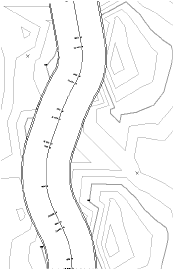
4. Herbereken het terreinmodel. Selecteer het terreinmodel en klik op de knop Bijwerken in het Infopalet.
Als de weg en het terreinmodel op andere lagen werden gecreëerd, klik dan op de knop Instellingen in het Infopalet en zorg dat de laag met de weg geselecteerd is voor de parameter Gebruik bewerkingsobjecten op.
Het toekomstige terreinmodel wordt aangepast. De hoogtelijnen, afgravingen en aanvullingen worden bijgewerkt als u Gebruik terreinmodelbewerkingsobjecten heeft aangevinkt.
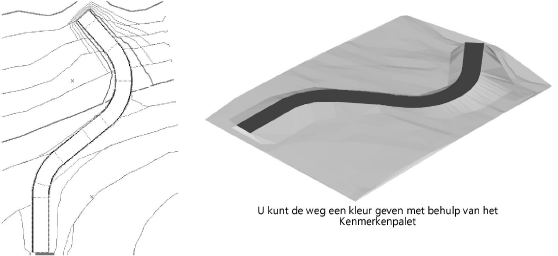
~~~~~~~~~~~~~~~~~~~~~~~~~